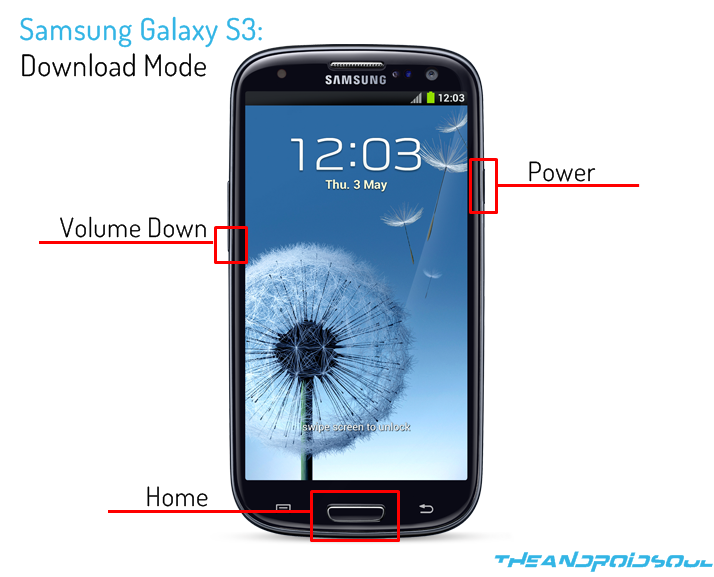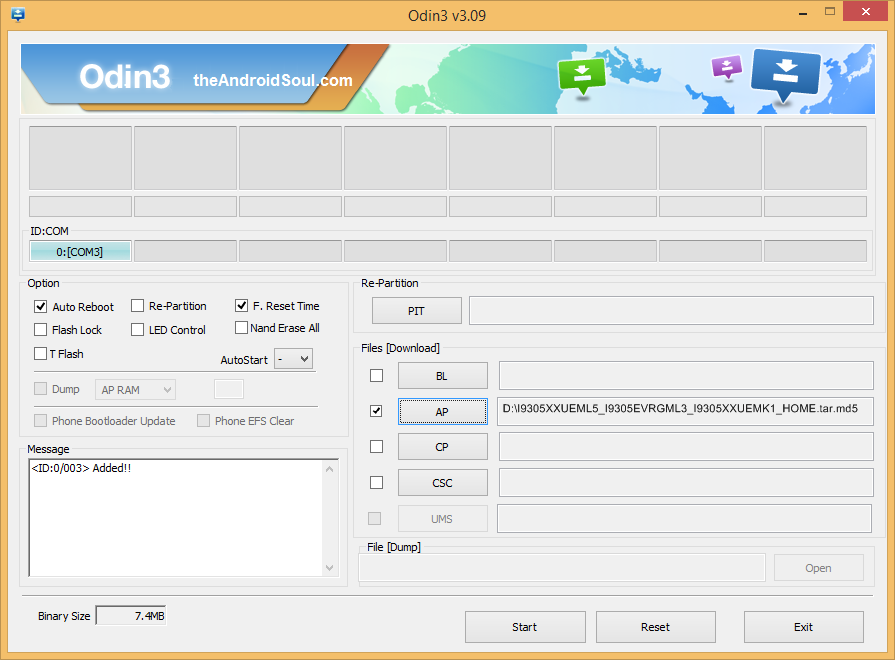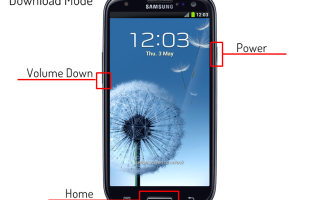Восстановление кирпича android samsung
Как разблокировать или восстановить Samsung Galaxy S3 LTE GT-I9305
Похоже, тебе просто не повезло в твоей маленький Приключения взлома Galaxy S3 — то есть маленький такие вещи, как рутирование, пользовательское восстановление и пользовательские ПЗУ — и теперь у вас в руках заблокированное устройство.
Что ж, что мы можем сделать сейчас, так это попытаться восстановить ваш Galaxy S3 до состояния стока с помощью прошивки, чтобы все плохие разделы на устройстве были исправлены, и оно не запускалось и не перезагружалось нормально.
И что ж, в зависимости от того, что вы пытались сделать, и, что более важно, как это сделать, это может быть либо мягкий кирпич, либо твердый кирпич — в последнем случае, как это ни печально, вам, возможно, не повезло, чувак!
Что такое твердый кирпич и мягкий кирпич?
Несмотря на то, что это редко, и когда вы обречены на гибель, ваш Galaxy S3 мощь получить твердый кирпич. В этом случае Galaxy S3 не загружается в режим загрузки — он не будет реагировать на комбинации клавиш, которые вы пытаетесь сделать для нормальной загрузки, загрузки или режима восстановления.
Твердый кирпич приводит к одному мертвому устройству Android. Да, это больно и тревожно. Возможно, вам придется искать службу JTAG локально; человек, хорошо знающий об этом, может его оживить. О, вы также можете попробовать использовать USB Jig (посмотрите, возможно, на ebay!), Чтобы перезагрузить Galaxy S3 в режиме загрузки, но это может сработать, а может и не сработать!
Жесткий кирпич встречается редко, это может произойти только при сбое питания компьютера и / или устройства Android, когда что-то устанавливается / обновляется на устройстве. Или, когда вы делаете что-то совершенно безрассудно. Вот почему нужно быть очень осторожным даже с самыми простыми шагами.
Посмотрим мягкий кирпич сейчас. Обычно кирпич — это мягкий кирпич, что означает, что ваше устройство не полностью мертвое, что оно просто не может нормально загружаться и где-то застревает. А также, режим загрузки работает.
Как определить кирпичную Galaxy S3?
Если ваше устройство Android может загружаться в режиме загрузки, это означает, что это мягкий кирпич. Если не может, то замурован твердым кирпичом.
Корпуса из мягкого кирпича:
- Загрузочный цикл: Ваш Galaxy S3 не перезагружается должным образом, застревает на логотипе и перезагружается снова и снова. Чаще всего происходит, когда вы прошиваете что-то плохое.
- Повреждено, но работает: Ваш Galaxy S3 не может включиться, но переходит в режим загрузки и / или режим восстановления при нажатии комбинации клавиш. То есть, по крайней мере, он реагирует на комбинации клавиш.
- В любом другом случае: Поскольку не имеет значения, что произошло, если вы можете получить доступ к режиму загрузки с помощью комбинаций клавиш, указанных в приведенном ниже руководстве по Galaxy S3, все в порядке — нет причин для беспокойства!
Просто установите прошивку, следуя приведенному ниже руководству, и ваш Galaxy S3 скоро заработает и начнет нормально работать! у вас должна быть возможность войти в загрузку с помощью комбинаций клавиш, указанных в руководстве ниже.
Корпуса из твердого кирпича:
- Что ж, если вы не можете войти в режим загрузки с помощью комбинаций клавиш, указанных в руководстве ниже, вы должны волноваться — ваше устройство заблокировано. Вы не сможете восстановить его самостоятельно, если не сможете перезагрузить его в режиме загрузки.
Вы можете попробовать USB Jig, чтобы войти в режим загрузки, но нет никаких гарантий, что он будет работать. Ваша последняя надежда — это JTAG: найдите местного поставщика услуг, который предоставит вам JTAG и оживит вашу мертвую жесткую кирпичную версию Galaxy S3. Вы можете использовать Google, чтобы купить JTAG и попробовать его самостоятельно, но мы не рекомендуем его вообще, поскольку для этого требуются навыки знающего человека в электронике.
Давайте теперь посмотрим, как разблокировать, восстановить или исправить кирпичную Galaxy S3.
Как восстановить Samsung Galaxy S3 LTE, чтобы разблокировать и исправить
Гарантия на ваше устройство может быть аннулирована, если вы будете следовать процедурам, приведенным на этой странице.
Только вы несете ответственность за свое устройство. Мы не несем ответственности в случае повреждения вашего устройства и / или его компонентов.
Прежде чем приступить к выполнению приведенных ниже инструкций, убедитесь, что ваше устройство Android заряжено должным образом — не менее 50% заряда аккумулятора устройства.
Чтобы убедиться, что ваше устройство соответствует требованиям, вы должны сначала подтвердить номер модели. в разделе «Об устройстве» в разделе «Настройки». Другой способ подтвердить модель нет. поискать его на упаковке вашего устройства. Это должно быть GT-I9305!
Не используйте описанные здесь процедуры на любом другом Galaxy S3 (включая вариант Galaxy S3 в T-Mobile, Sprint, US-Cellular, AT&T, Verizon и других международных вариантах) или любом другом устройстве Samsung или любой другой компании. Вы были предупреждены!
Сделайте резервную копию важных данных и прочего, прежде чем начать играть здесь, так как есть вероятность, что вы можете потерять свои приложения и данные приложений (настройки приложений, ход игры и т. Д.), А в редких случаях также файлы во внутренней памяти.
Чтобы получить помощь по резервному копированию и восстановлению, посетите нашу эксклюзивную страницу по ссылке прямо ниже.
► РУКОВОДСТВО ПО РЕЗЕРВНОМУ ВОССТАНОВЛЕНИЮ И РЕЗЕРВНОМУ ВОССТАНОВЛЕНИЮ ANDROID: ПРИЛОЖЕНИЯ И СОВЕТЫ
У вас должен быть установлен правильный и рабочий драйвер на вашем компьютере с Windows, чтобы иметь возможность успешно прошивать стоковую прошивку на вашем Samsung Galaxy S3. Если вы не уверены, перейдите по ссылке ниже, чтобы получить подробное руководство по установке драйвера для вашего Galaxy S3 на свой компьютер.
► РУКОВОДСТВО ПО УСТАНОВКЕ ДРАЙВЕРОВ SAMSUNG GALAXY S3
Загрузите zip-файл Odin и файл прошивки, указанные ниже. Перенесите Odin и файл прошивки в отдельную папку на вашем компьютере, чтобы все было в порядке.
СКАЧАТЬ ССЫЛКУ | Имя файла: Последний Odin3 v3.09.zip (951 КБ)
ССЫЛКА ДЛЯ СКАЧИВАНИЯ | Имя файла: I9305XXUEML5_I9305EVRGML3_EVR.zip (917,4 МБ)
Пример видео : Если вы раньше не использовали Odin для установки стандартной прошивки или чего-либо еще, то мы предлагаем вам сначала посмотреть видео об этом, чтобы ознакомиться с процессом. Видео демонстрирует прошивку CWM Recovery на Galaxy S3, но, поскольку процедура аналогична и для прошивки стоковой прошивки, видео поможет: нажмите здесь, чтобы посмотреть видео
Важная заметка: Сделайте резервную копию важных файлов, хранящихся на внутренней SD-карте вашего устройства, так что в случае возникновения ситуации, когда вам потребуется выполнить сброс настроек после прошивки стоковой прошивки, которая также может удалить внутреннюю SD-карту, ваши файлы останутся в безопасности на ПК.
- Распаковать / распаковать zip-файл Odin, Последний Odin3 v3.09.zip на вашем компьютере (используя Бесплатное программное обеспечение 7-zipжелательно), чтобы получить этот файл: Odin3 v3.09.exe
- Извлеките / разархивируйте zip-файл прошивки, I9305XXUEML5_I9305EVRGML3_EVR.zip на вашем компьютере (используя Бесплатное программное обеспечение 7-zipжелательно), чтобы получить этот файл: I9305XXUEML5_I9305EVRGML3_I9305XXUEMK1_HOME.tar.md5
- Переместите файл friwmare, tar.md5, в той же папке, в которую вы распаковали Последний Odin3 v3.09.zip (То есть просто для вашего удобства). Итак, теперь в этой папке у вас будут следующие файлы:
- Odin3 v3.09.exe
- I9305XXUEML5_I9305EVRGML3_I9305XXUEMK1_HOME.tar.md5
- Отключите Galaxy S3 LTE от ПК, если он подключен.
- Дважды щелкните значок Odin3v3.09.exe файл, чтобы открыть Odin.
- Загрузите свой Samsung Galaxy S3 LTE в Режим загрузки:
- Сначала выключите телефон и подождите 6-7 секунд после выключения дисплея.
- Нажмите и удерживайте эти 3 кнопки вместе до того как понимаете Предупреждение! экран: Уменьшение громкости + Питание + Домой
- Нажмите кнопку увеличения громкости сейчас, чтобы перейти в режим загрузки.

- Подключите свой Galaxy S3 к ПК. Окно Odin покажет Добавлен!! сообщение в нижнем левом поле. Экран Odin будет выглядеть так:

Если вы не получите добавленное! сообщение, вот несколько советов по устранению неполадок:- Убедитесь, что вы установили драйвер для Galaxy S3 LTE, как сказано выше в разделе «Перед тем, как начать…».
- Если вы уже установили драйверы, то удалите их и переустановите обратно.
- Подключите через другой порт USB на вашем ПК.
- Попробуйте другой кабель USB. Лучше всего подойдет оригинальный кабель, поставляемый с телефоном, в противном случае попробуйте любой другой новый кабель хорошего качества.
- Перезагрузите телефон и компьютер и попробуйте еще раз.
- Загрузите файл прошивки (извлеченный на шаге 1) в Odin, как показано ниже:
- Нажми на AP на Odin и выберите I9305XXUEML5_I9305EVRGML3_I9305XXUEMK1_HOME.tar.md5 файл (с шага 1). Окно Odin должно выглядеть как на скриншоте ниже:

- Нажми на AP на Odin и выберите I9305XXUEML5_I9305EVRGML3_I9305XXUEMK1_HOME.tar.md5 файл (с шага 1). Окно Odin должно выглядеть как на скриншоте ниже:
- Теперь в разделе параметров Odin, убедитесь, что флажок Re-Partition снят. (Поля Auto Reboot и F. Reset Time остаются отмеченными, а все остальные поля не отмечены.)
- Дважды проверьте два вышеуказанных шага.
- Щелкните значок Начинать кнопку, чтобы начать прошивку стандартной прошивки на вашем Samsung Galaxy S3 LTE GT-I9305, и подождите, пока вы не увидите ПРОХОДИТЬ! сообщение в верхнем левом поле Odin.
- Когда вы получаете ПРОХОДИТЬ! сообщение, ваш телефон перезагрузится автоматически. Затем вы можете отключить телефон от ПК.

Если понимаете НЕУДАЧА сообщение вместо PASS в верхнем левом поле Odin, это проблема. Попробуйте сейчас: отключите Galaxy S3 LTE от ПК, закройте Odin, извлеките аккумулятор телефона и вставьте его обратно через 3-4 секунды, откройте Odin, а затем повторить с шага 3 этого руководства еще раз.
Также, Если устройство Застрявший при настройке подключения или в любом другом процессе попробуйте следующее: отключите S3 LTE от ПК, закройте Odin, извлеките аккумулятор телефона и вставьте его обратно через 3-4 секунды, откройте Odin, а затем повторить с шага 3 этого руководства еще раз.
ОБРАТИТЕСЬ К НАМ!
Прошить стандартную прошивку Jelly Bean 4.3 на ваш Samsung Galaxy S3 LTE было легко, не так ли? Дайте нам знать в комментариях ниже.
Мы будем рады вашим предложениям и запросам!
Горячие решения — ТАКЖЕ НА U.Fone Android-iPhone-Recovery.COM
- Как восстановить удаленные видео на телефоне Android
Если вы удалили или потеряли важные видео на телефоне Android, эта статья научит вас восстанавливать удаленные видео с телефона Android, например Samsung, HTC, Motorola, LG, Sony, Google Pixel, Huawei, OnePlus и т. Д.
Читайте пост о восстановлении сообщений и фотографий HUAWEI P40 WhatsApp. Затем восстановите историю чата WhatsApp и прикрепленные изображения с вашего Huawei P40 / P40 Pro / P40 Pro +.
Хотите восстановить удаленные контакты и СМС на HUAWEI P40? Эта статья предоставляет эффективный и эффективный способ восстановления контактов, сообщений и сообщений WhatsApp из HUAWEI P40 / P40 Pro / P40 Pro + с помощью Android Data Recovery.
Хотите восстановить удаленные фотографии, картинки, видео на HUAWEI P40? Из этого туториала вы узнаете, как восстановить потерянные или удаленные фотографии, видео с HUAWEI P40 / P40 Pro / P40 +, прочитать и получить решения.
Второй способ «оживления» предусматривает использование двойного меню Recovery. Его можно открыть путем одновременного зажатия кнопок громкости и включения. При этом смартфон должен быть отключен. В этом меню предусмотрено 2 способа восстановления нормальной работы телефона. Пользователь может восстановить бэкап. Для этого достаточно выбрать раннее положение системы и запустить бэкап в Backup and Restore.

Второй способ предусматривает переход в раздел Install zip from sd card. В этом разделе можно запустить процесс установки прошивки. Для этого необходимо указать точный путь к архиву. Этот способ обычно используется в том случае, если смартфон отключился во время установки важных файлов.
Как перепрошить Андроид с помощью компьютера через Flashtool

- Заряжаем телефон по максимуму, чтобы во время восстановления он не отключился (пусть постоит на зарядке пару часов),
- Берем смартфон, который превратился в самый настоящий «кирпич»,
- Далее скачиваем официальную прошивку в FTF формате,
- После чего вам потребуется установить программу Flashtool вместе с установочными файлами прошивки на свой компьютер,
- Если ваш антивирусник часто ругается на другие программы, то лучше его отключить на время, дабы он не прервал процесс прошивки.
Непосредственно сама операция по восстановлению Андроида через Flashtool:
- Выключаем Андроид,
- Положите FTF файл с прошивкой по адресу: C:UsersИмяПользователя.flashToolfirmwares,
- После запуска выбираем правильную разрядность ПК (32 или 64),
- Нажимаем на клавишу с логотипом молнии,
- Включаем режим “Flashmode”,
- Далее появится выпадающее окно, в котором выбираете имеющеюся прошивку в данной программе,
- В момент, когда прошивка будет готова, программа сама сообщит, что пора подключаться к ПК,
- Сначала программа определяет устройство и потом начнется восстановление Андроид. После того, как все пройдет успешно, появится табличка “Flashing finished”,
- После этого смартфон нужно отключить от компьютера и все будет работать.
Восстановить Android через пользовательский режим восстановления
Иногда во время прошивки пользовательский режим восстановления может перезаписаться. Есть два способа установить пользовательский режим восстановления.
1. У вас есть ROOT права
- Установить ROM Manager, и используйте его, чтобы установить ClockworkMod Recovery
- Установите TWRP, и используйте его, чтобы установить Team Win Recovery Project
Я рекомендую использовать TWRP.
2. У вас нет ROOT прав
- Скачайте образ TWRP или CWMR для вашего устройства, и сохраните его в том же каталоге, что и ADB/FastBoot.
- Загрузите свой смартфон в режим загрузчика (bootloader).
- Откройте командную строку на компьютере Windows, и перейдите в директорию, в которой расположены файлы ADB/FastBoot (ранее мы просили сохранить расположение драйверов на компьютере).
- Выполните следующую команду:
fastboot flash recovery filename.img
где FileName.img – это имя образа, который вы скачали в 1 шаге.
Пользовательский режим восстановления должен снова работать!
1. Что такое кирпич
Bricking — это состояние, при котором ваше Android-устройство не может нормально включаться или загружаться. Устройство может застрять в загрузочной петле, логотипе производителя, на черном или белом экране смерти или не включится в любом случае.
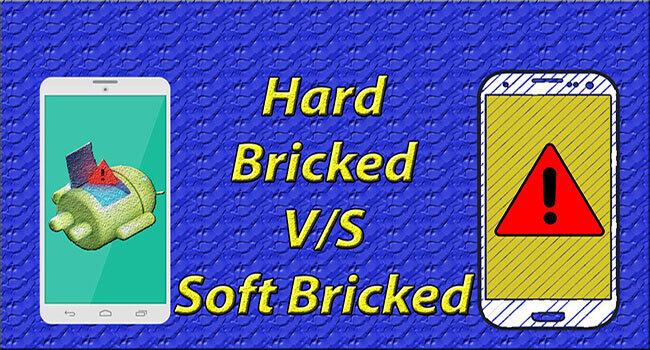
Есть два типа кирпича: мягкий кирпич и жесткий кирпич.
Проще восстановить телефон или планшет с мягким кирпичом, потому что устройство может загружаться просто не полностью и зависает на приветственном логотипе.
В отличие от этого, жесткий кирпич считается полностью мертвым и пропал, так как устройство полностью отказывается включаться.
4. Создайте заводской образ
Попробуйте этот метод, если:
или удерживая кнопку питания в течение 10-15 секунд.
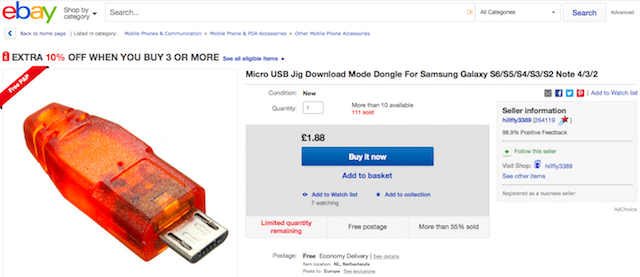
Если это определенно сложно, то вам может не повезти. Некоторые телефоны можно восстановить с помощью USB джиг, крошечное устройство, которое подключается к USB-порту и помещает телефон в Режим загрузки переустановить стоковую прошивку. Их можно найти на Ebay дешево, но только для очень небольшого количества устройств, и даже тогда нет гарантии, что они будут работать.
Кроме того, вам может потребоваться отправить свой телефон на ремонт (хотя укоренение телефона может привести к аннулированию гарантии) или обратиться к местному специалисту по ремонту телефона. Но вам, скорее всего, придется покупать новый телефон
Тем не менее, жесткие кирпичи довольно редки, особенно для самых популярных модов, таких как прошивка ROM. Мягкие кирпичи гораздо более вероятны. Практически неизбежно, что в конечном итоге вы столкнетесь с мягким кирпичом, но, к счастью, это будет скорее неудобство, чем беспокойство.
Вы заложили свой телефон? Присоединяйтесь к нам в комментариях, чтобы поделиться своим опытом, а также с другими советами по настройке устройства.